AWS SDK for Android のサンプルを実行する方法
ここでは2011年7月24日現在、ベータ版である AWS SDK for Android に付属するサンプルプログラムをビルドして実行する方法についてまとめます。
なお、私の環境では AWS SDK for Android は /home/keisukeo/aws-android-sdk/aws-android-sdk-0.2.1/ にダウンロードして展開してあります。 (OS は Ubuntu 11.04)。パスが違うなどしたら適当に読み替えてください。
AWS SDK for Android のサンプルプログラムのビルドと実行
ここでは Eclipse で ADT (Android Development Tools) を利用しています。 まだ設定していない人は Android 開発入門の開発環境構築 などを参考にしてください。
Eclipse で Android プロジェクトを作る
新規の Android プロジェクトを作成します。
この時既存のソースコードからプロジェクトを作る (Create project from existing source) というオプションを選択。 Browse... をクリックして、AWS SDK for Android のインストールディレクトリの下の samples/AWSAndroidDemo を選択します。
すると、自動的に次のように設定されます。
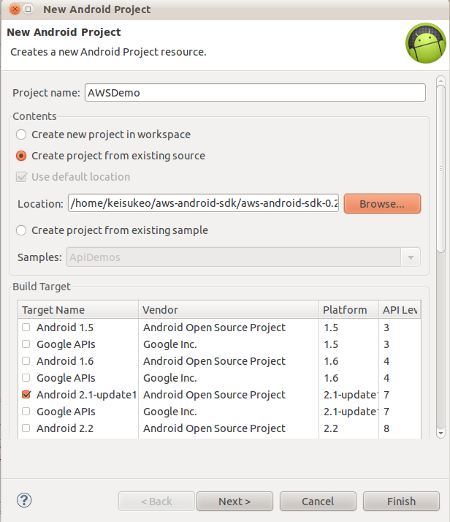
プロジェクトのプロパティを変更します。
Java Build Path の Libraries タブを選択し、Add External JARs... をクリックします。
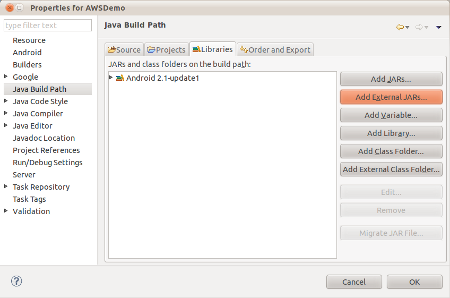
デモプロジェクトの下の libs ディレクトリ以下にある aws-android-sdk-0.2.1-debug.jar を選択します。
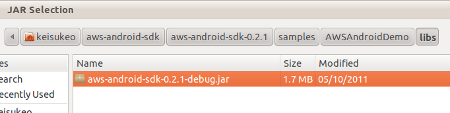
次に src/com.amazon.aws.demo 以下の AwsCredentials.properties を編集して、自分の AWS キーを設定します。
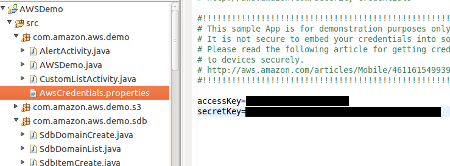
この他、私の環境では @Override を指定していた箇所でエラーが出ていたので、とりあえずすべてそうした箇所の @Override を削除しました。
AWS SDK for Android のサンプルプログラムを実行
以上でプロジェクトの設定ができました。
Run As から Android Application とすることでプログラムが実行できました。
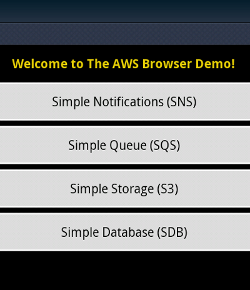
試しに Simple Storage (S3) を選択し、表示された画面で "View Bucket" を選択します。
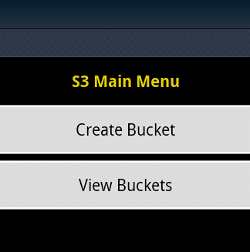
すると確かに私が既に作成していた S3 Bucket が表示されました。
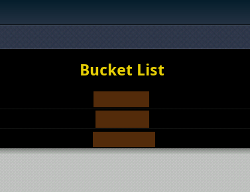
以上で AWS SDK for Android のサンプルプログラムの動作が確認出来ました。
